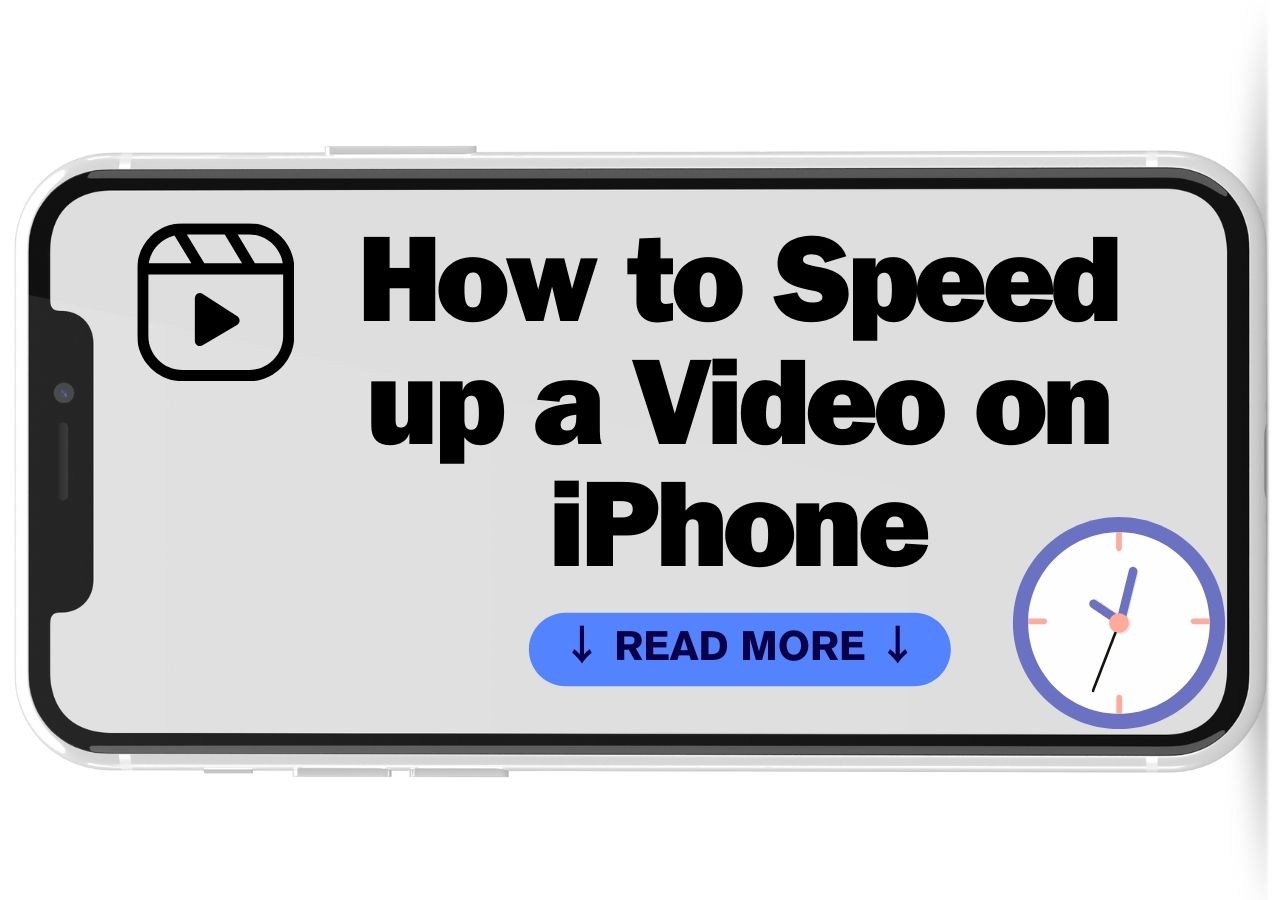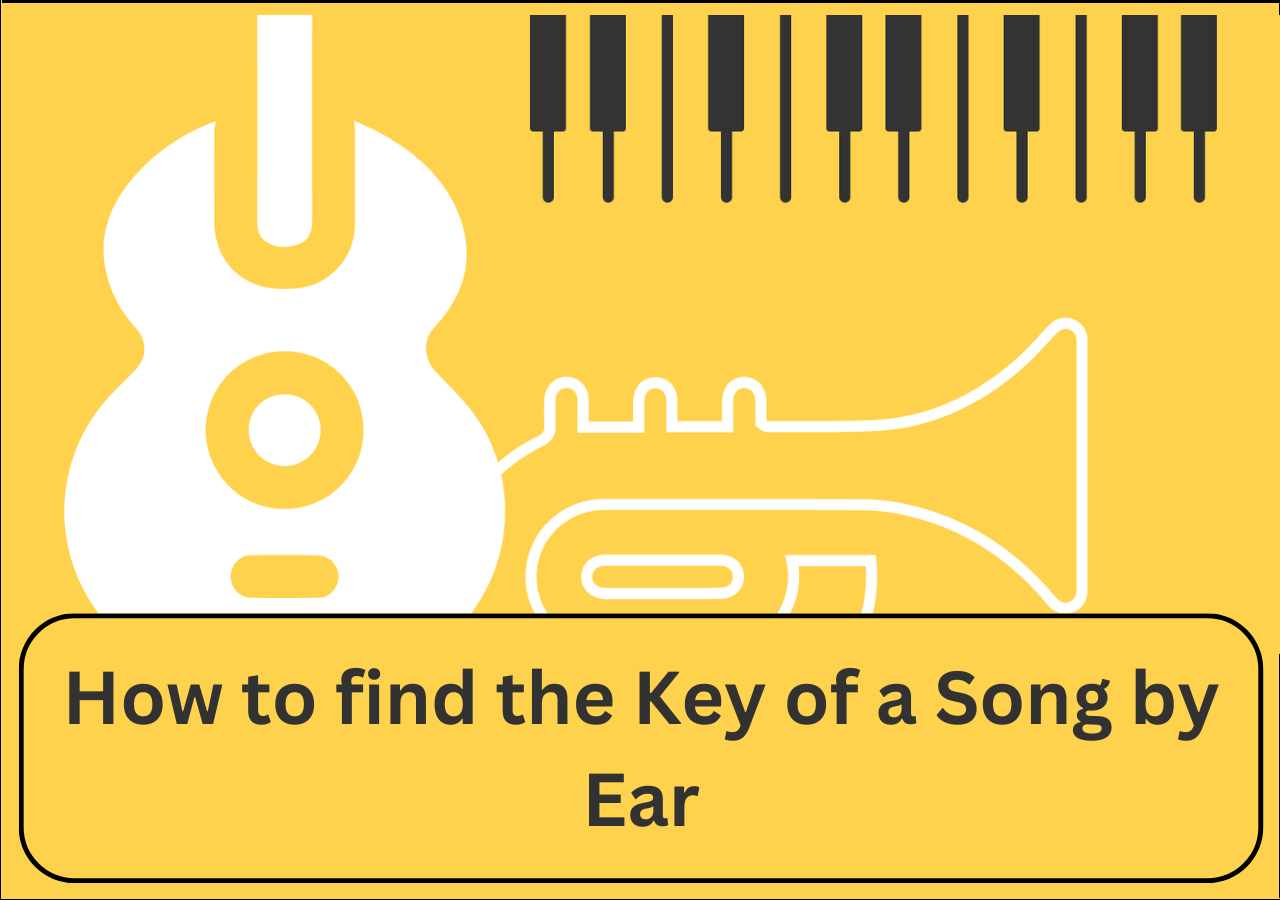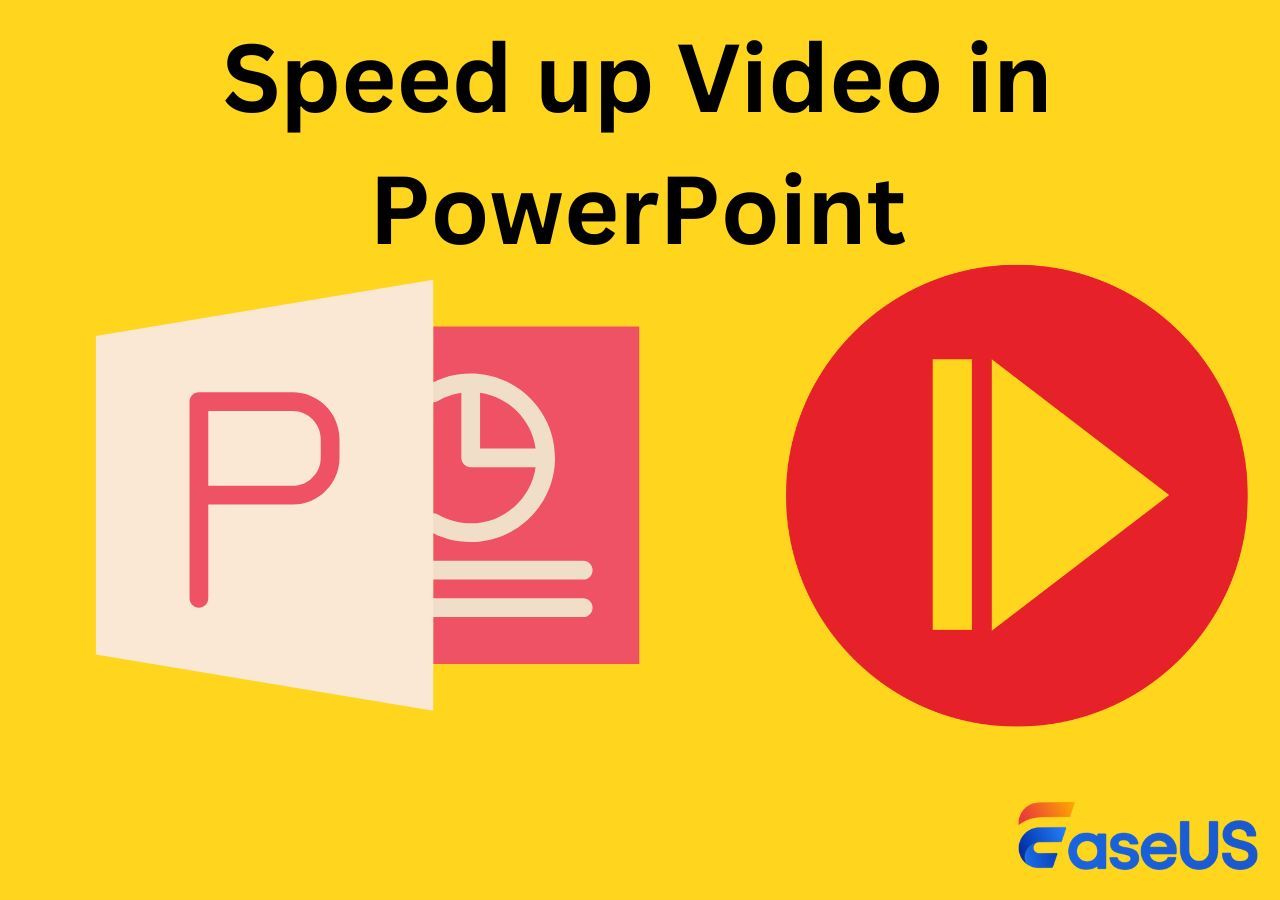文章內容
關鍵要點
|
觀看影片已經成為我們日常生活中的常規活動。有大量影片內容可用。以正常速度觀看所有內容可能會很耗時。有時,您還需要放慢影片的速度才能準確理解。
影片加速/減速功能可讓觀眾更有效率地消費內容。他們可以更清晰地享受重要時刻。可以使用免費方法來加速 MP3,而無需投資高級軟體。
本文探討如何免費加速 Android 上的影片。我們將提供方便且經濟高效的解決方案,以根據您的偏好自訂您的影片觀看體驗。
1. 加速/減慢 Android 線上影片速度
EaseUSSpeed Changer為調整 Android 影片的播放速度提供了一個方便的解決方案線上。免費的線上工具可讓使用者加快或減慢影片的速度 以滿足他們的喜好。您可以下載和上傳多種格式的文件,以確保與各種媒體平台的相容性。

編輯影片時,檔案的持續時間或大小沒有限制。它為使用者提供了線上可用性的靈活性和便利性。 MP3 音量增強器 也提供多個影片和音訊編輯工具。它允許用戶加快快節奏的動作序列的節奏,或放慢速度以獲得戲劇效果。
EaseUSSpeed Changer 提供了一個用戶友好的平台,可輕鬆實現所需的播放調整和改變歌曲的音調。除了音訊速度增強之外,EaseUSSpeed Changer 還提供免費的進階音訊操作工具。
- 直覺的介面:涉及上傳影片。它會自動將影片轉換為您想要的品質和匯出格式。
- 支援各種檔案格式:它支援多種檔案格式,包括 MP3、WAV、MP4、M4A 和 FLAC。它確保與不同類型的媒體檔案的兼容性。
- 靈活的速度調節:使用者可以控制影片的播放速度。多種速度選項允許完全自訂。
- 檔案長度或大小沒有限制:影片檔案的長度或大小沒有限制。使用EaseUS速度轉換器,您可以處理無限數量的檔案。
- 免費和線上:免費線上的可用性使其成為最好的工具。使用者可以快速存取其功能並開始修改影片速度。
立即造訪EaseUSSpeed Changer 網站,享受其多種免費功能。
步驟1.進入EaseUS線上調速器主介面。左側邊欄展示了此線上工具的新功能。找到“音調變換器”並點擊它。

步驟 2.然後,將音訊/影片檔案放入空白處。它支援多種檔案格式,包括 MP3、MP4、WAV、M4A 和 FLAC。
步驟3.網站將使用AI分析您的檔案。您可以拖曳「速度」部分的小點來減慢或加快速度,範圍是 0.5 倍到 1.5 倍。

步驟4.點選「儲存並匯出」將處理後的檔案下載到您的本機檔案位置。
2. 三種方法加速/減慢 Android 手機上的視訊速度
在 Android 手機上加速或減慢視訊速度對於實現所需的影片品質很有用。您可以創造迷人的慢動作效果來縮短較長的鏡頭。隨著多種應用程式的出現,實現這些調整變得越來越容易。以下是在 Android裝置上直接加速或減慢影片速度的三種有效方法,
在三星
在三星手機上加速或減慢視訊速度很簡單。使用者可以使用直覺的工具來減慢 MP3 速度 影片 並調整播放速度。三星影片播放器提供多種編輯選項。使用者可以使用速度滑塊來增加影片的速度。
三星畫廊提供了一系列速度選項,您可以將播放速度調整到所需的水平。使用三星圖庫進行速度調整的主要優勢之一是它與原生圖庫應用程式的整合。但是,與專用的影片編輯應用程式相比,速度調整有限。此外,速度調整可能會影響影片的整體品質。
請按照以下步驟操作,了解如何加快歌曲速度 或三星手機上的影片:
步驟1.開啟三星圖庫應用程式。
步驟2.轉到影片更改速度。
步驟 3.點選編輯圖示以存取三星的影片編輯器。
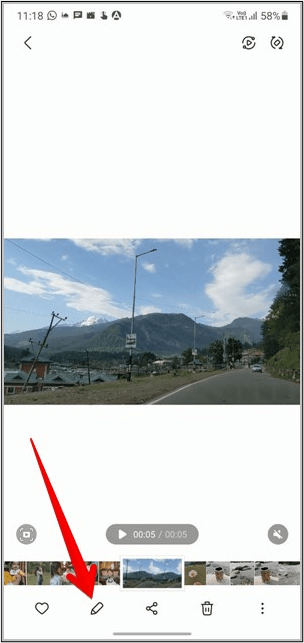
步驟4.點選速度圖示。
![]()
步驟5.影片以其原始 1x 速度播放。點選“1 /2x ”可降低速度。 「 2x 」使影片的速率加倍。
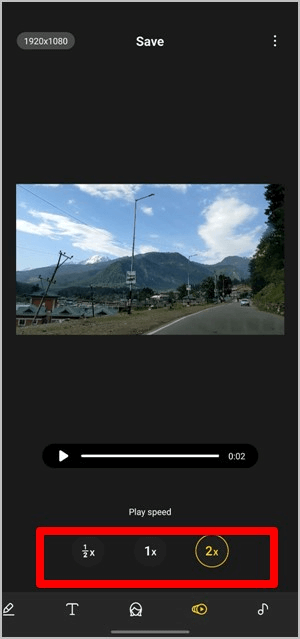
步驟6.預覽影片。
步驟7.點選儲存圖示下載新版本的影片。
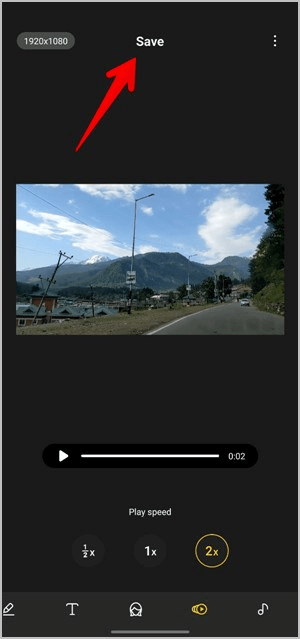
在 Google 相簿上
在 Google Photos 上加速或減慢影片速度是一個方便的過程。使用者可以靈活地調整影片的播放速度。 Google Photos 中的速度選項通常在 0.1 倍到 2 倍之間。它提供了預覽功能,可以在完成更改之前以調整後的速度查看影片。
Google Photos 與使用者現有的影片庫的無縫集成,讓使用者可以輕鬆使用該工具。無論何種技能等級的使用者都可以使用這一直觀的工具。 Google 相簿可能沒有提供像專用的影片製作工具那樣廣泛的速度選項。
速度調整也會影響影片的整體品質。 Google Photos 也是一個方便的解決方案,只需進行基本調整即可加速手機上的影片播放速度。
請依照下列步驟變更 Google 相簿中影片的播放速度:
步驟1.點選Google相簿應用程式。
步驟 2開啟要編輯的照片。
步驟3.點選「編輯」並調整速度。速度控制器將會出現;選擇速度。
步驟4.選擇「下一步」來自訂您的影片。點選“播放”預覽影片。
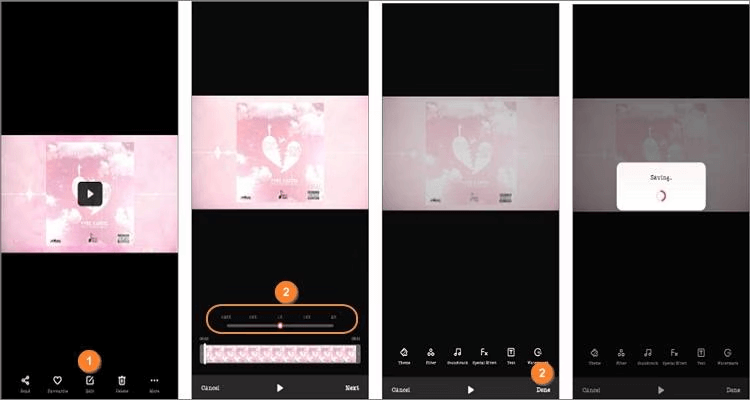
步驟5.點選「完成」以套用變更。
使用視頻加速應用程式
使用視訊速度轉換器應用程式加速或減慢視訊速度,提供了一種多功能工具,可以將普通鏡頭轉換為引人入勝的鏡頭。強大的功能可以讓使用者滿足影片速度操控的需求。它使用戶能夠毫不費力地創建令人驚嘆的慢動作效果,為他們的影片增添戲劇性。
使用者可以製作快節奏的片段或使用慢動作效果來強調特定時刻。該應用程式的功能(例如快速和慢動作效果)可確保使用者可以為其影片項目注入活力。慢動作影片編輯工具使影片編輯變得民主化。可以靈活地加快 YouTube 影片速度並改變專案的情感基調,讓用戶實現他們的創意願景。
影片節奏調節器提供了微調內容節奏所需的技巧。它將專業級的影片編輯功能置於使用者手中,並為所有影片速度編輯工作提供便利。
請依照以下步驟使用影片加速應用程式加速或減慢影片的速度:
步驟1.在您的 Android裝置上安裝 Video Speed App。
步驟 2.在您的裝置上開啟該應用程式。
步驟 3.從裝置的圖庫中選擇要編輯的影片。
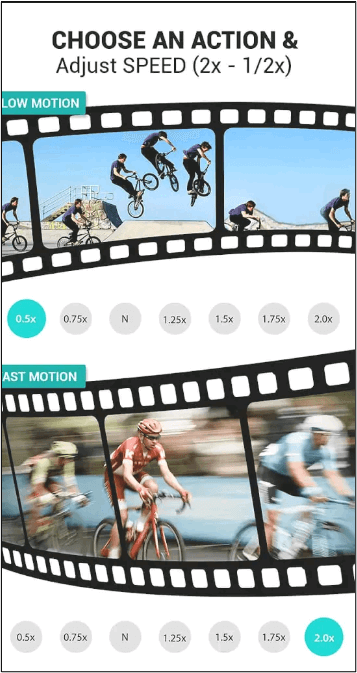
步驟4.點選速度圖示來調整影片速度。
步驟5.點選速度調節選項,開啟速度設定。
步驟6.為您的影片選擇所需的速度調整。
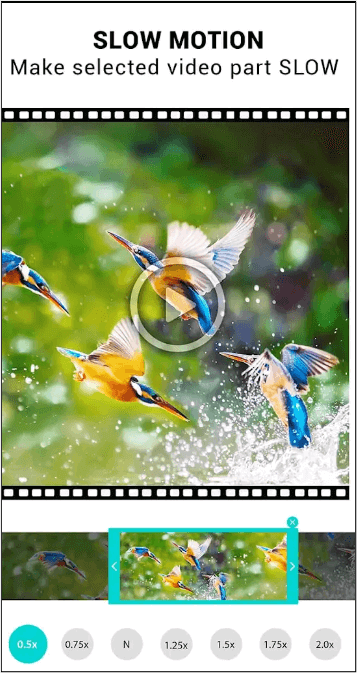
步驟7.預覽影片以確保速度調整符合您的喜好。
步驟 8.將編輯的影片儲存或匯出到您的裝置的圖庫。您也可以將其直接分享到社交媒體平台或訊息應用程式。
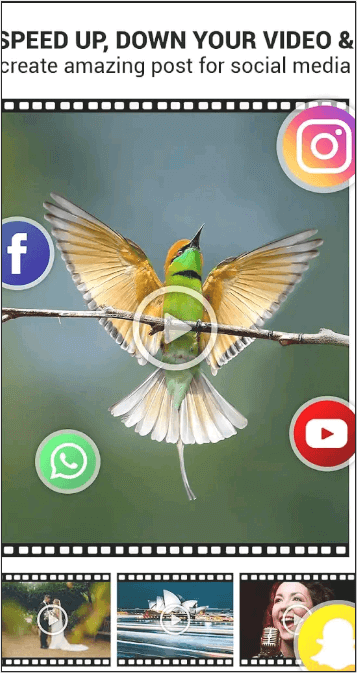
3. 在 Android TV 上加速/減慢影片速度
在 Android TV 上加快或減慢影片的速度提供了一種方便的方式來客製化您的觀看體驗。 Android 電視提供串流服務的內容。您可以在各個平台上調整播放速度,以增強平台的通用性。
使用者可以存取 YouTube 或 Netflix 等應用程式的播放控制項來調整開啟螢幕選單。速度調整功能可依影片的喜好增加或減少其播放速度。 Android TV 可靈活地客製化觀看體驗。對於需要調整播放速度的教育影片來說它特別有用。
請依照以下步驟在 Android TV 上加速/減慢影片的速度:
步驟1.開啟影片使用Android TV觀看。
第 2 步。
步驟3.尋找調整播放速度的選項。
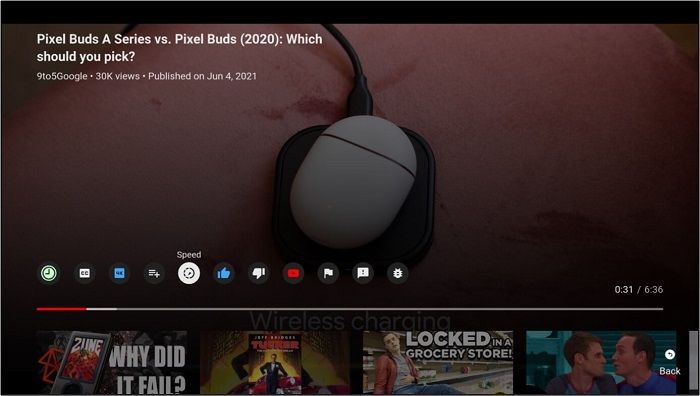
步驟4.選擇所需的速度調整。
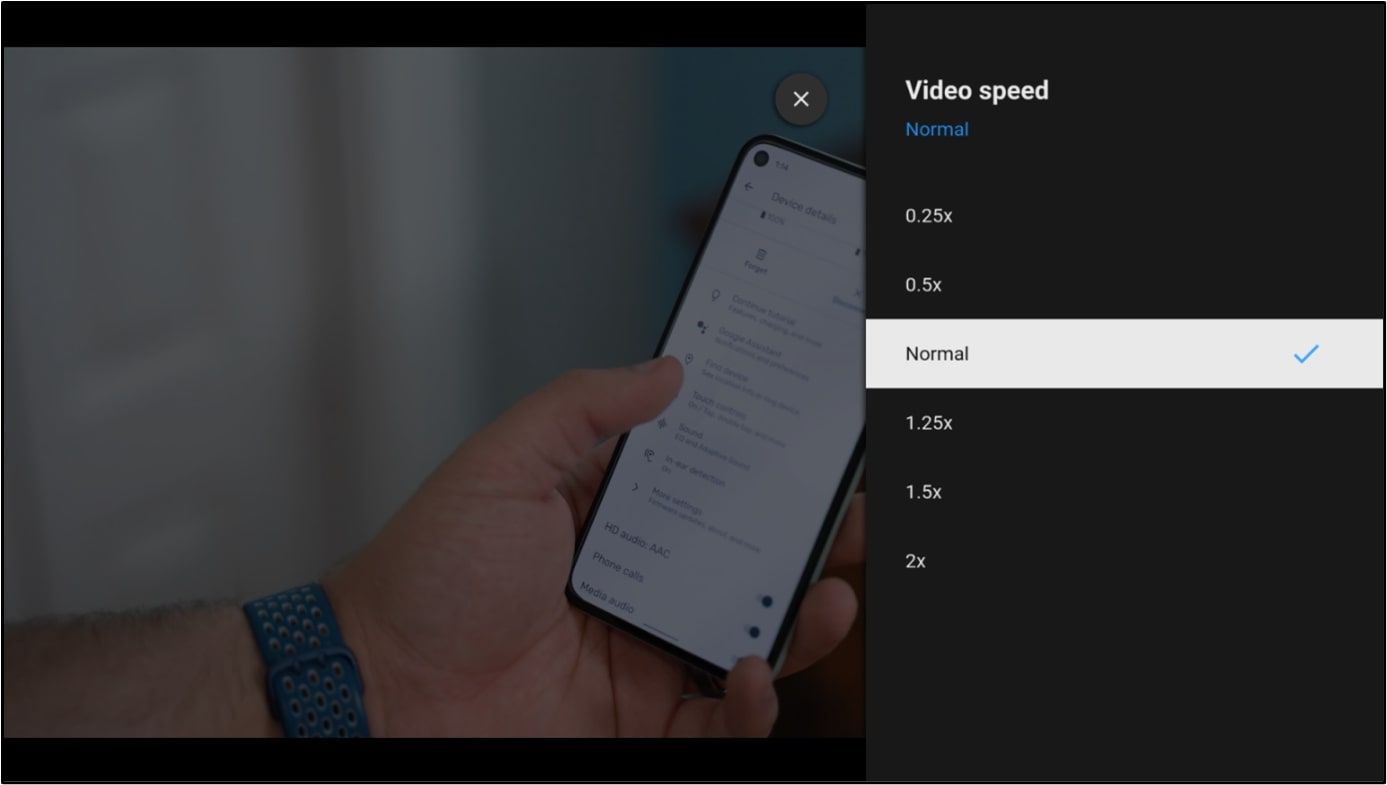
步驟5.以調整的速度預覽影片。
步驟6.繼續以新的播放速度觀看影片。
分享即關愛!與您的朋友分享這篇文章,幫助他們找到加速影片的最佳方法!
最後的話
在 Android 上免費加快或減慢影片的速度可控制觀看體驗。調整播放速度可以顯著增強您的影片觀看體驗。本文探討了加速 Android 上的影片的各種方法。我們為 Android 用戶提供了可訪問的解決方案,使他們無需花費太多錢就可以自訂自己的影片內容。
然而,對於那些尋求可靠且用戶友好的工具來簡化流程的人來說,EaseUSSpeed Changer 是top的最佳選擇。其直覺的介面和強大的功能為修改播放速度提供了無縫的解決方案。
關於如何在 Android 上更改視訊速度的常見問題解答
在尋找改變影片速度的方法時,您可能會感到困惑。這裡有一些可以幫助您的見解。
1. 如何加速 Android 上的 Facebook 影片?
請依照以下步驟加速 Android 上的 Facebook 影片:
- 步驟 1.在您的 Android裝置上開啟 Facebook。
- 步驟2。
- 步驟3.點選「設定」圖示。
- 步驟4.從選單選擇「播放速度」。
- 步驟5.選擇所需的速度。
- 步驟6.以選定的速度觀察影片。
2. 如何加速 Android 版 Snapchat 上的影片?
請按照以下步驟加速 Android 上的 Snapchat 影片:
- 步驟 1.在您的 Android裝置上開啟 Snapchat 應用程式。
- 步驟 2 。建立一個新的影片或從您的圖庫中選擇。
- 步驟3.向右側滑動即可載入過濾器。選擇帶有兔子圖示的過濾器。
- 步驟4.錄製影片後,在選項中選擇速度圖示。
- 步驟5.選擇所需的速度。
- 步驟 6 。調整速度時即時預覽影片。
- 第 7 步。
3. 有沒有可以加速影片的應用程式?
是的,Google Play Store 上的許多應用程式允許用戶在 Android 裝置上加速影片。這些應用程式提供各種功能來調整影片速度。您也可以使用免費的線上工具(例如EaseUSSpeed Changer)來調整視訊速度。其無限的處理時間和高品質輸出使其成為最佳工具。